Puede marcar la opción Siempre un valor seleccionado para un campo en una app. El valor especifica que siempre se selecciona un valor, y solo uno, para un campo. Puede usar este valor para especificar, por ejemplo, que se seleccione siempre un tipo de moneda para un campo.
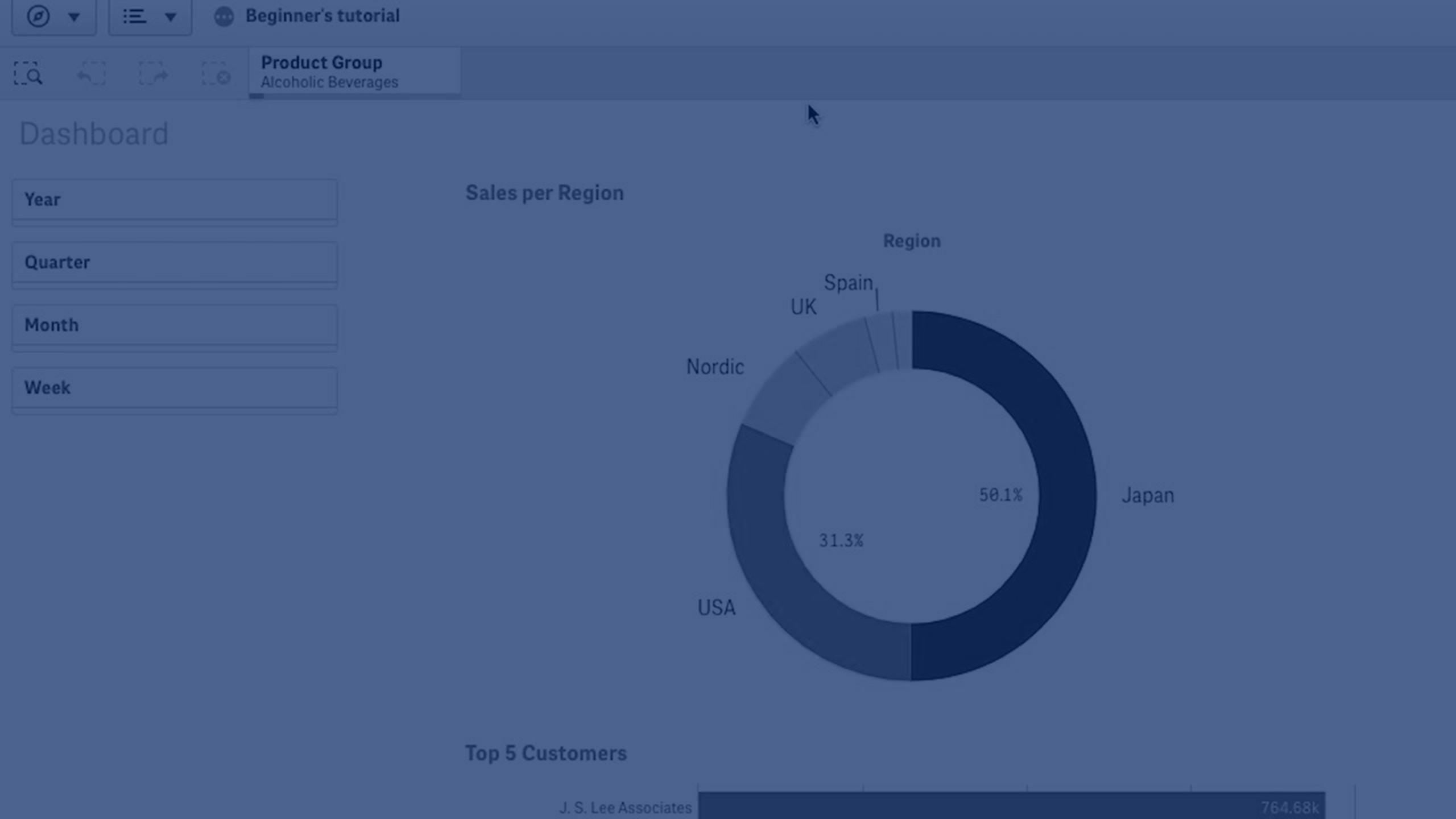
Tenga en cuenta lo siguiente cuando utilice Siempre un valor seleccionado:
- Puede usar la opción Siempre un valor seleccionado en uno o más campos.
- No puede eliminar la opción Siempre un valor seleccionado cuando esté viendo una hoja. Sí puede, no obstante, eliminar la opción editando la hoja en su área de trabajo.
- Cuando publique una app con la opción Siempre un valor seleccionado seleccionada, el valor se aplicará a todas las hojas de la app. El consumidor de la app no puede eliminar el valor.
- Cuando duplique una app, la opción Siempre un valor seleccionado se duplica junto con la app.
- Cuando exporta una app sin datos, la opción Siempre un valor seleccionado no se exporta con la app.
- La opción Siempre un valor seleccionado no es compatible con campos derivados.
Puede utilizar el valor con un marcador predeterminado para resaltar selecciones específicas para el consumidor de su app. Puede ver un ejemplo en Ejemplo de siempre un valor seleccionado y marcador predeterminado: control de selecciones para guiar a los consumidores de aplicaciones hacia información valiosa.
Para más información sobre los marcadores predeterminados, vea Configuración de un marcador predeterminado para crear una página de destino en una app.
Configurar la opción Siempre un valor seleccionado
Haga lo siguiente:
- Abra una hoja en una app.
- Haga clic en
Editar hoja.
- Haga clic en Campos.
- Haga clic con el botón derecho en un campo y después haga clic en Configuración de campo.
- En la ventana que se abre, marque la casilla Siempre un valor seleccionado y luego guárdelo.
-
Salga del modo de edición. El valor aparece como una pestaña en la barra de herramientas superior. A diferencia de un marcador, no hay opción para borrar la selección.
La opción Siempre un valor seleccionado en la barra de herramientas

La opción Siempre un valor seleccionado selecciona de forma predeterminada la primera entrada del campo. En el ejemplo anterior, el valor se aplica a Region. Asia es la región seleccionada por defecto. Usted o el consumidor de su aplicación pueden cambiar esta selección, en este caso a una región diferente.
- Para comprobar que la opción Siempre un valor seleccionado esté funcionando correctamente, cierre y vuelva a abrir la app. El valor debe mostrarse en la barra de herramientas superior.
Para eliminar la opción Siempre un valor seleccionado para un determinado campo, haga clic con el botón derecho en el campo en modo Editar, haga clic en Configuración de campo y desmarque la casilla Siempre un valor seleccionado.
Ejemplo de siempre un valor seleccionado y marcador predeterminado: control de selecciones para guiar a los consumidores de aplicaciones hacia información valiosa
En este ejemplo habilitamos la opción Siempre un valor seleccionado para un campo. A continuación especificamos un marcador predeterminado para la app. Al especificar un marcador predeterminado y habilitar Siempre un valor seleccionado, controlamos lo que ven los consumidores de nuestra app cuando abren nuestra app publicada.
-
Aquí tiene una hoja de nuestra app antes de aplicar la opción Siempre un valor seleccionado y un marcador predeterminado. Esta es la hoja que los consumidores de la app deberán ver como página de destino cuando abran la app.
App en el modo de análisis () de la hoja

El gráfico de la aplicación se crea utilizando Country como dimensión y Sum([Total Revenue]) como medida.
-
Para garantizar que siempre se seleccione un valor, y solo uno, para el campo Region, editamos la hoja, hacemos clic en Campos y luego hacemos clic con el botón derecho en Region.
-
Haga clic en Configuración de campo.
-
Después marque la casilla Siempre un valor seleccionado y guárdelo.
Activar la configuración Siempre un valor seleccionado

-
Cuando cerramos el modo de Editar la hoja, el valor Siempre un valor seleccionado aparece como una pestaña en la barra de herramientas superior. El valor predeterminado es la primera entrada del campo. En este caso, el valor predeterminado es Asia.
Aplicación en la vista de hoja, con el valor predeterminado seleccionado para el campo Siempre un valor seleccionado

-
Sin embargo, queremos mostrar los ingresos del África subsahariana cuando se abra la aplicación. Entonces seleccionamos Sub-Saharan Africa en el campo Region, y luego hacemos clic en Marcadores para crear un nuevo marcador para Region("Sub-Saharan Africa"). Luego hacemos clic con el botón derecho en el marcador Region("Sub-Saharan Africa") y clic en Establecer como marcador predeterminado.
Ahora, cuando abramos la app o publiquemos la app para un consumidor de apps, la app se abrirá con un valor seleccionado y se mostrará el marcador predeterminado. La app se abre en la hoja del marcador, en lugar de en la vista general de la app.
Aplicación abierta con marcador predeterminado, usando la selección definida Sub-Saharan Africa

